如何讓帶圖片的表格也能跟數據排序一起變化?

轉轉大師PDF轉換器
支持40多種格式轉換,高效辦公
排序的表格中帶有圖片,為什么一排序,圖片都亂了,有沒有什么好方法能讓圖片對齊和單元格一起移動?實際上這個問題是一直存在的,尤其是人事的花名冊帶照片,和市場部的產品花名冊。今天揭露一下最根本的原因吧!
先把圖片插入,【插入】-【圖片】-【選擇對應的圖片】具體操作如下:
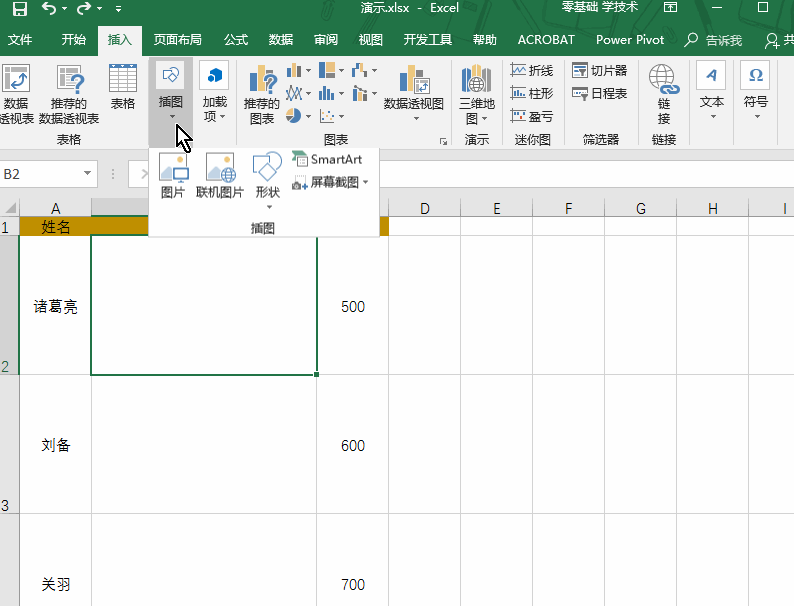
點擊“數據-排序”,對下表中的人名或者營業額進行排序,這時候對應的照片會發生移動。排序后發現了問題,照片沒有發生移動,還是留在了原來的單元格。趕緊檢查以下圖片的“位置”屬性,按住Ctrl選中下圖中的三張圖片,然后按 Ctrl+1 快捷鍵或者郵件設置【大小和屬性】,打勾右側的【設置圖片格式】--【屬性】—【大小固定】【位置隨單元格而變】。
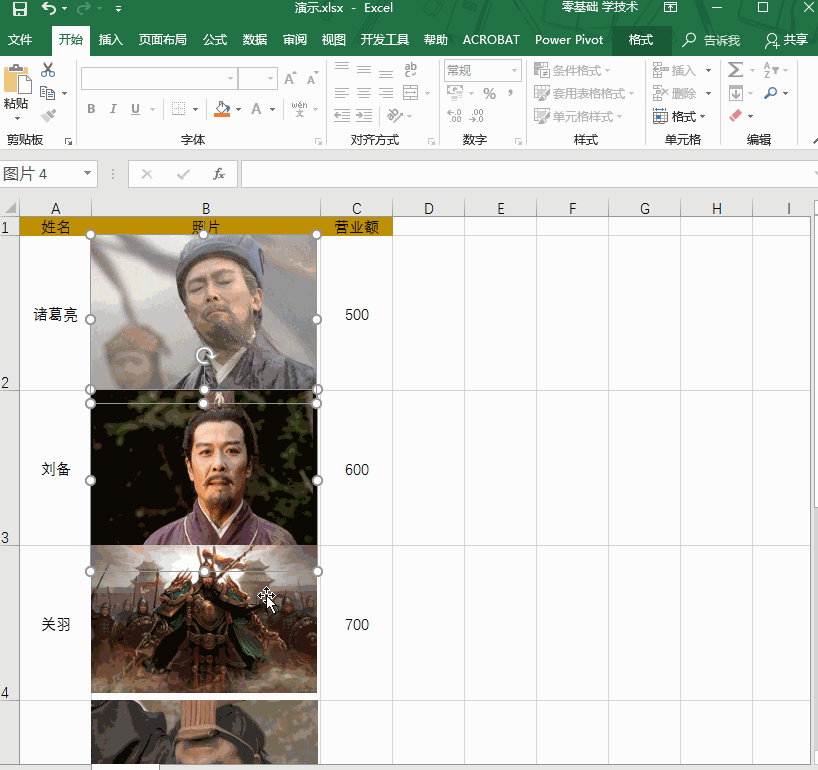
如果你仔細觀察會發現,圖中的照片還不會移動呢?問題出在這里,當你選中的照片時候,你會發現照片是超出單元格的范圍。一點圖片超過了單元格范圍,這時單元格是不會和圖片“在一起”的。所以解決的方法很簡單,將圖片的選框范圍一定要在單元格的內部。當圖片在單元格內部時,圖片才會保持與單元格一起移動。這就是本案例的解決核心。
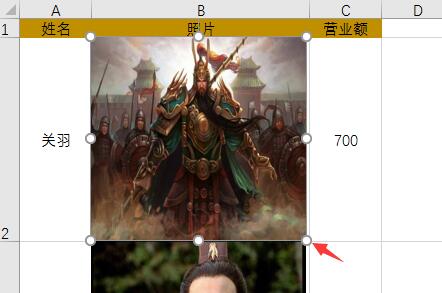
總結:帶圖片的排序多半會導致圖片亂飛,但只要抓住了圖片在單元格內部的這個道理,帶圖片排序就不是問題。
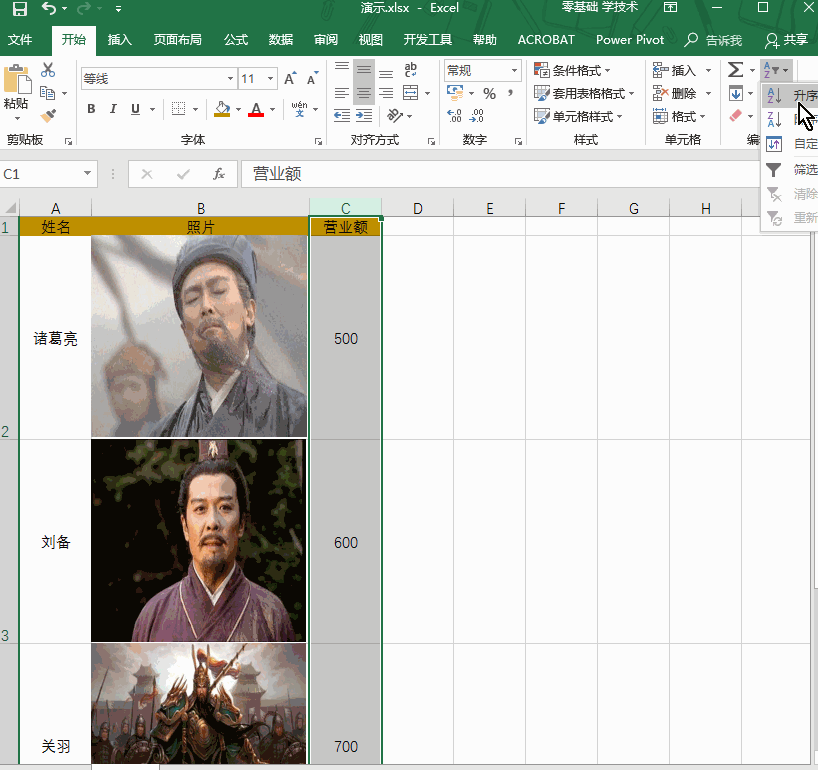
假如你學習到了這個新技能不妨轉發推薦給你的小伙伴。并動動小指頭收藏,以免下次走丟。
我們將定期更新Word、Excel、PPT等操作技巧。pdf轉換器供在線免費的PDF轉word、PDF轉Excel、PDF轉PPT服務。
先把圖片插入,【插入】-【圖片】-【選擇對應的圖片】具體操作如下:
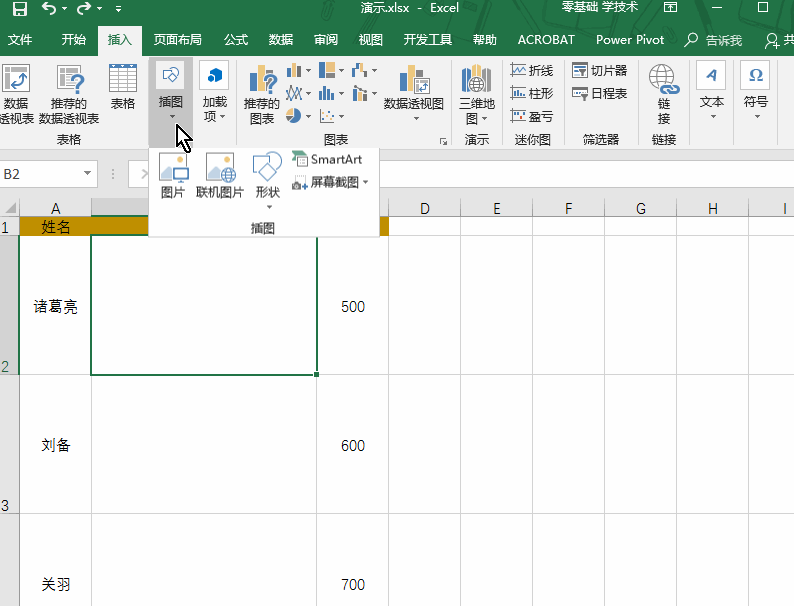
點擊“數據-排序”,對下表中的人名或者營業額進行排序,這時候對應的照片會發生移動。排序后發現了問題,照片沒有發生移動,還是留在了原來的單元格。趕緊檢查以下圖片的“位置”屬性,按住Ctrl選中下圖中的三張圖片,然后按 Ctrl+1 快捷鍵或者郵件設置【大小和屬性】,打勾右側的【設置圖片格式】--【屬性】—【大小固定】【位置隨單元格而變】。
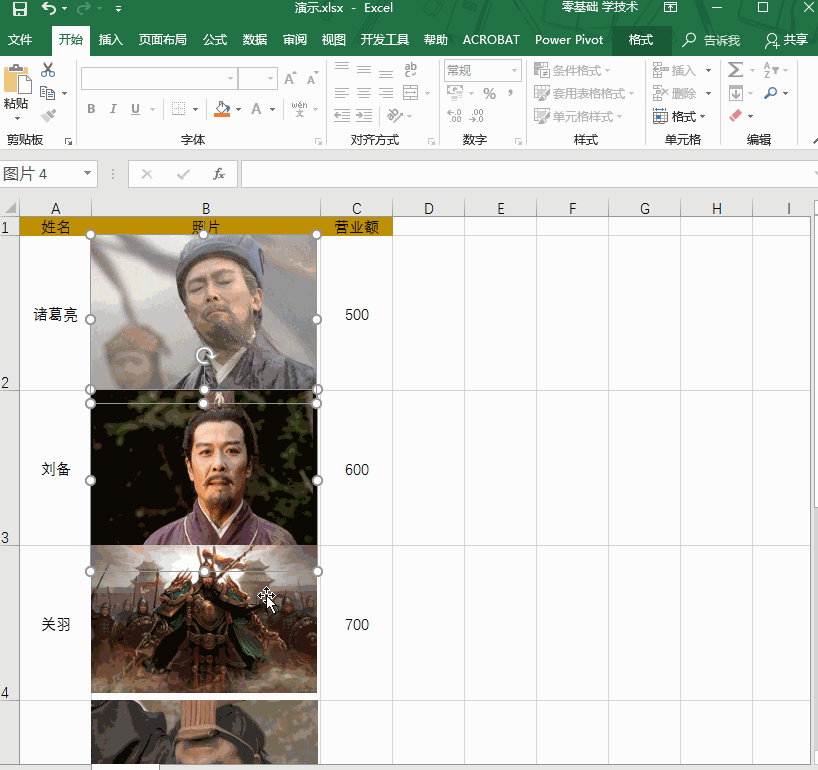
如果你仔細觀察會發現,圖中的照片還不會移動呢?問題出在這里,當你選中的照片時候,你會發現照片是超出單元格的范圍。一點圖片超過了單元格范圍,這時單元格是不會和圖片“在一起”的。所以解決的方法很簡單,將圖片的選框范圍一定要在單元格的內部。當圖片在單元格內部時,圖片才會保持與單元格一起移動。這就是本案例的解決核心。
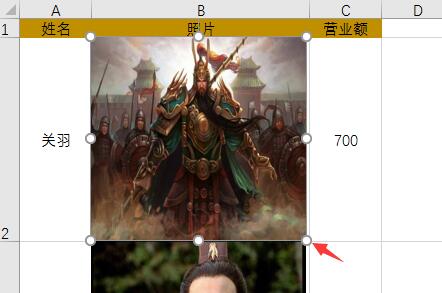
總結:帶圖片的排序多半會導致圖片亂飛,但只要抓住了圖片在單元格內部的這個道理,帶圖片排序就不是問題。
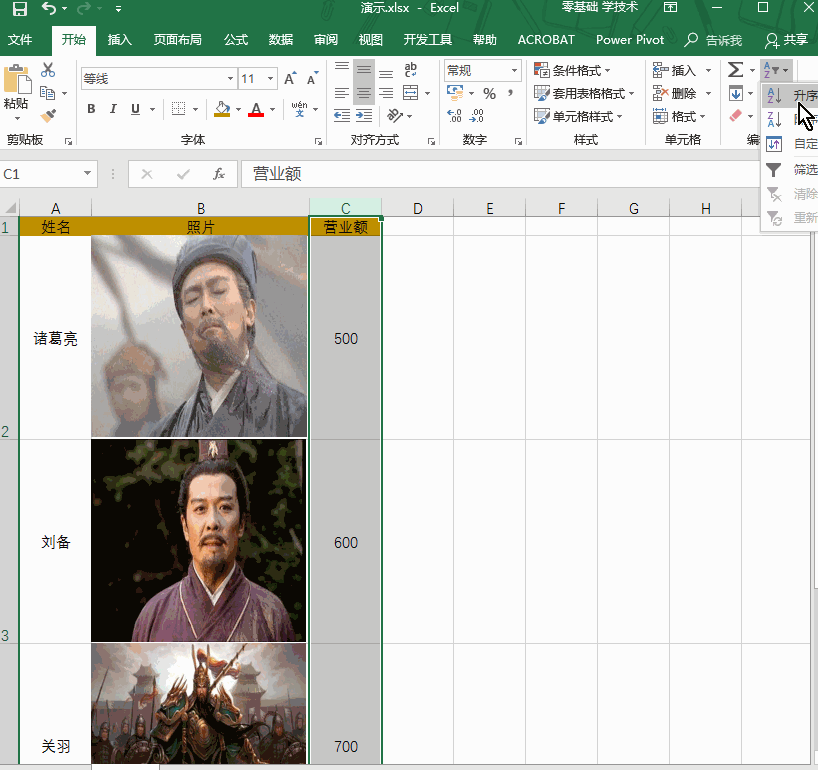
假如你學習到了這個新技能不妨轉發推薦給你的小伙伴。并動動小指頭收藏,以免下次走丟。
我們將定期更新Word、Excel、PPT等操作技巧。pdf轉換器供在線免費的PDF轉word、PDF轉Excel、PDF轉PPT服務。
下一篇:天天要用的10個Excel小技巧

 馬上下載
馬上下載
 閩公網安備 35020302001971號
閩公網安備 35020302001971號